In diesem Tutorial erfahren Sie, ob es möglich ist, eine Formatierung abzubrechen, während sie noch läuft, und welche Schritte Sie unternehmen können, wenn die Formatierung unter Windows bereits abgeschlossen ist. Ich zeige Ihnen, wie Sie eine Formatierung abbrechen und Dateien nach der Formatierung mit der besten Datenwiederherstellungssoftware wiederherstellen können.
Kann ich eine laufende Formatierung abbrechen
Im täglichen Gebrauch Ihres Computers und Ihrer Festplatten klicken viele Benutzer möglicherweise versehentlich auf die Schaltfläche Formatieren, während sie Partitionen verwalten oder Festplattenfehler reparieren. Viele von ihnen stellen plötzlich fest, dass sie das falsche Laufwerk ausgewählt haben oder vergessen haben, wichtige Daten vor der Formatierung zu sichern.
Sobald sie den Fehler bemerken, möchten sie den Formatierungsvorgang abbrechen, wissen aber möglicherweise nicht, ob das möglich oder sicher ist, und fragen sich oft, was passiert, wenn eine Formatierung mitten im Vorgang abgebrochen wird. Wenn Sie sich in derselben Situation befinden, müssen Sie Folgendes wissen.
Normalerweise können Sie während des Formatierungsvorgangs versuchen, diesen abzubrechen. Aber was genau passiert, wenn Sie eine Festplattenformatierung auf halbem Weg stoppen Lesen Sie weiter, um es herauszufinden.
Was passiert, wenn ich eine Festplattenformatierung abbreche
Das Abbrechen einer Formatierung auf halbem Weg kann zu folgenden Problemen führen
- Beschädigung des Dateisystems: Während der Formatierung erstellt Ihr System ein neues Dateisystem auf der Festplatte. Wenn Sie diesen Vorgang unterbrechen, kann das Dateisystem unvollständig oder beschädigt sein.
- Teilweiser Datenverlust: Dateien, die in bereits formatierten Bereichen gespeichert sind, werden unsichtbar. In einigen nicht formatierten Bereichen können Daten erhalten bleiben, diese können jedoch beschädigt sein.
- Laufwerk wird nicht richtig erkannt: Nach dem Abbrechen der Formatierung wird das Laufwerk möglicherweise nicht mehr im Datei-Explorer angezeigt oder als RAW oder Nicht zugeordnet in der Datenträgerverwaltung dargestellt, was es unbrauchbar macht, bis es repariert wird.
- Mögliche Hardwareschäden: Häufiges Unterbrechen von Formatierungsvorgängen kann zu physischen Schäden an der Festplatte führen, wodurch sie unlesbar oder unbrauchbar wird.
Nachdem Sie die möglichen Folgen des Abbrechens einer Formatierung verstanden haben, ist klar, dass Sie dies möglichst vermeiden sollten. Wenn das Abbrechen jedoch unbedingt notwendig ist, gibt es trotzdem Möglichkeiten, die Festplatte zu „unformatieren“ und Ihre Daten wiederherzustellen (falls nötig). Lesen Sie weiter, um zu erfahren, wie das geht.
Wie man eine laufende Formatierung unter Windows abbricht
Es gibt mehrere Möglichkeiten, wie Sie unter Windows eine Formatierung starten können, z. B. über den Datei-Explorer, die Datenträgerverwaltung oder die Eingabeaufforderung. Entsprechend finden Sie hier, wie Sie versuchen können, den Formatierungsvorgang je nach verwendetem Tool abzubrechen.
Formatierung im Datei-Explorer abbrechen
Wenn Sie eine Festplatte im Datei-Explorer formatieren, erscheint ein kleines Formatierungsfenster mit einem Fortschrittsbalken. Und wenn Sie die Option Schnellformatierung wählen, wird der Vorgang sehr schnell abgeschlossen, sodass Sie ihn möglicherweise nicht rechtzeitig abbrechen können. Wenn Sie die Schnellformatierung jedoch deaktivieren, dauert die Formatierung länger. Bevor der Vorgang abgeschlossen ist, können Sie auf die Schaltfläche Abbrechen klicken, um ihn zu stoppen.

Formatierung in der Datenträgerverwaltung abbrechen
Es ist auch möglich, eine Formatierung in der Datenträgerverwaltung abzubrechen. Im Gegensatz zum Fortschrittsbalken im Datei-Explorer wird der Formatierungsvorgang in der Datenträgerverwaltung prozentual angezeigt. Bevor er 100 % erreicht, können Sie mit der rechten Maustaste auf das Laufwerk klicken und Formatierung abbrechen wählen. Dies beendet den Vorgang sofort.
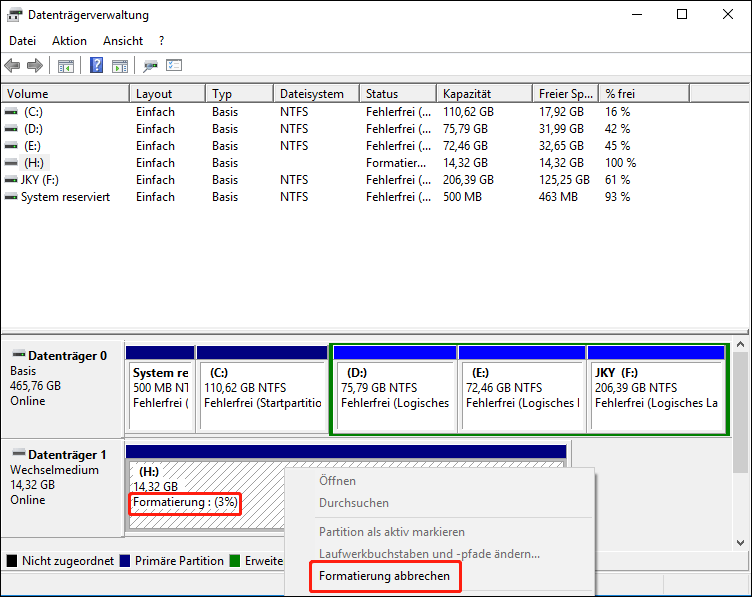
Formatierung in der Eingabeaufforderung abbrechen
Das Abbrechen einer Formatierung in der Eingabeaufforderung ist nicht so intuitiv wie im Datei-Explorer oder in der Datenträgerverwaltung. Während des Vorgangs wird im Fenster der Eingabeaufforderung ebenfalls ein Prozentsatz angezeigt, der den Fortschritt angibt. Bevor 100 % erreicht sind, können Sie die Tastenkombination Strg + C drücken, um die Formatierung zu stoppen.

Ist es möglich, eine versehentliche Formatierung nach Abschluss rückgängig zu machen
Jetzt sollten Sie wissen, wie man eine laufende Formatierung abbricht. Dennoch fragen sich manche Benutzer, ob es möglich ist, eine Formatierung rückgängig zu machen, nachdem sie abgeschlossen wurde. Sie möchten dabei vielleicht eines oder mehrere der folgenden Ziele erreichen:
- Dateien wiederherstellen
- Ordnerstruktur wiederherstellen
- Ursprünglichen Laufwerksbuchstaben wiederherstellen
- Ursprüngliches Dateisystem (z. B. NTFS, FAT32 usw.) wiederherstellen
Die Möglichkeit, jedes dieser Ziele zu erreichen, hängt davon ab, wie die Formatierung durchgeführt wurde (Schnellformatierung oder vollständige Formatierung), ob neue Daten geschrieben wurden und in welchem Zustand sich die Festplatte befindet.
- Dateien wiederherstellen: Dies ist oft möglich, wenn die Festplatte nur schnell und nicht vollständig formatiert wurde – besonders mit professioneller und sicherer Datenrettungssoftware. Beachten Sie, dass nur Dateien wiederhergestellt werden können, die nicht durch neue Daten überschrieben wurden.
- Ordnerstruktur wiederherstellen: Dies kann möglich sein, wenn das Dateisystem nicht beschädigt wurde.
- Ursprünglichen Laufwerksbuchstaben wiederherstellen: Dies ist einfach und unabhängig vom Dateisystem.
- Dateisystem wiederherstellen: Wenn das Laufwerk auf ein anderes Dateisystem formatiert wurde, kann man es problemlos zurückkonvertieren.
In den folgenden Abschnitten zeige ich Ihnen die detaillierten Schritte, um diese Vorgänge durchzuführen.
Wie man Dateien nach einer Formatierung wiederherstellt
Wenn es um die Wiederherstellung einer Festplatte nach einer Formatierung unter Windows geht, ist MiniTool Power Data Recovery empfehlenswert. Es ist bekannt für seine intuitive Benutzeroberfläche, hohe Wiederherstellungsrate und Unterstützung verschiedenster Dateitypen, Datenträger und Szenarien für Datenverlust.
Dieses Datenrettungstool kann die formatierte Festplatte gründlich scannen und alle Arten von verlorenen Dateien wiederherstellen – darunter Dokumente, Videos, Fotos, Audio, E-Mails, Archive und mehr. Neben internen und externen Festplatten unterstützt es auch USB-Sticks, SD-Karten, CDs/DVDs und andere Speichermedien.
Diese kostenlose Datenrettungssoftware erlaubt die Wiederherstellung von bis zu 1 GB an Daten kostenlos.
Als Nächstes zeige ich Ihnen, wie Sie MiniTool Power Data Recovery verwenden, um Dateien von einem formatierten Laufwerk wiederherzustellen.
Schritt 1: Klicken Sie auf den untenstehenden Button, um MiniTool Power Data Recovery herunterzuladen und zu installieren. Starten Sie das Programm danach.
MiniTool Power Data Recovery FreeKlicken zum Download100%Sauber & Sicher
Schritt 2: Die Software bietet zwei Datenrettungsmodi. Unter Logische Laufwerke sehen Sie alle Partitionen, einschließlich existierender, verlorener und nicht zugewiesener Partitionen. Unter Geräte sehen Sie alle internen oder externen Datenträger, die mit Ihrem PC verbunden sind.
Wählen Sie die formatierte Partition oder Festplatte aus, von der Sie Dateien wiederherstellen möchten, und klicken Sie auf Scannen, um die Suche zu starten.

Schritt 3: Nach dem Scannen können Sie nach den gewünschten Dateien suchen. Sie können durch die gefundenen Dateien entweder anhand der Ordnerstruktur oder des Dateityps blättern, verfügbar unter den Reitern Pfad und Typ.
Falls eine große Anzahl an Ergebnissen angezeigt wird, können Sie über Filtern die Auswahl eingrenzen – z. B. nach Dateityp, Änderungsdatum, Dateigröße oder Dateikategorie. Zusätzlich steht ein Suchfeld zur Verfügung, in das Sie einen Teil oder den vollständigen Dateinamen eingeben und mit Eingabetaste bestätigen können.

Da die kostenlose Version dieser Software nur das Speichern von bis zu 1 GB an Daten erlaubt, empfiehlt es sich, die Zielobjekte vor dem Speichern anzusehen. Zum Vorschau anzeigen, doppelklicken Sie einfach auf eine Datei.
Schritt 4: Markieren Sie alle Dateien, die Sie wiederherstellen möchten, und klicken Sie dann auf Speichern. Wählen Sie im neuen Fenster einen Speicherort für die wiederhergestellten Dateien. Vermeiden Sie es, sie auf demselben Laufwerk zu speichern, um ein Überschreiben zu vermeiden.

Wenn die Gesamtgröße der ausgewählten Dateien 1 GB übersteigt, müssen Sie die Software auf die Vollversion upgraden, um die restlichen Daten wiederherstellen zu können. Weitere Informationen finden Sie im MiniTool Power Data Recovery Lizenzvergleich.
Wie man den Laufwerksbuchstaben wiederherstellt
Um den ursprünglichen Laufwerksbuchstaben nach der Formatierung wiederherzustellen, können Sie dies direkt in der Datenträgerverwaltung tun.
Klicken Sie mit der rechten Maustaste auf Start und öffnen Sie Datenträgerverwaltung. Klicken Sie mit der rechten Maustaste auf die gewünschte Partition und wählen Sie Laufwerksbuchstabe und -pfade ändern. Dann klicken Sie auf Ändern, wählen Sie einen Buchstaben aus der Liste und klicken Sie auf OK, um zu speichern.

Wie man das Dateisystem konvertiert
Um das aktuelle Dateisystem in das ursprüngliche zurückzuändern, können Sie die Eingabeaufforderung verwenden. Beachten Sie aber, dass nur die Konvertierung von FAT32 oder FAT zu NTFS unterstützt wird.
Öffnen Sie die Eingabeaufforderung als Administrator. Geben Sie den Befehl ein: convert Laufwerksbuchstabe: /fs:Zieldateisystem und drücken Sie die Eingabetaste. Beispiel: Wenn Sie Partition H in NTFS konvertieren möchten, geben Sie convert H: /fs:ntfs ein und dann drücken Sie die Eingabetaste.
Zusätzliche Information:
Wenn Sie NTFS in FAT32 konvertieren müssen, kann MiniTool Partition Wizard helfen. Diese Funktion ist jedoch nicht in der kostenlosen Version enthalten. Sie können zunächst die Free Edition herunterladen und dann upgraden, um Zugriff auf die Funktion zu erhalten.
MiniTool Partition Wizard FreeKlicken zum Download100%Sauber & Sicher
Problem: Festplatte wird nach unterbrochener Formatierung nicht erkannt
„Hallo Welt! Ich habe auf dem Flohmarkt eine 1 TB Toshiba-Extern-Festplatte gekauft. Sie funktioniert (aber nur an zwei bestimmten USB-Ports meines Laptops). Gestern habe ich sie formatiert, aber (seufz) der Akku war während des Formatierens leer. Seitdem erkennt der PC die Festplatte nicht mehr.“reddit.com
Wie der oben erwähnte Nutzer berichtet, kann es passieren, dass eine Festplatte nach Abbruch oder Unterbrechung des Formatierungsvorgangs nicht mehr richtig funktioniert oder sogar vom Computer nicht erkannt wird. Falls Sie dieses Problem haben, versuchen Sie folgende Schritte:
Lösung 1. Festplatte neu anschließen
Bei Erkennungsproblemen tun Sie Folgendes:
- Trennen Sie die Festplatte und schließen Sie sie erneut an.
- Versuchen Sie einen anderen USB-Port oder SATA-Anschluss.
- Schließen Sie die Festplatte an einen anderen PC an, um zu prüfen, ob das Problem an der Festplatte oder am Computer liegt.
Lösung 2. Überprüfen, ob die Festplatte im BIOS angezeigt wird
Wenn die Festplatte im System oder Datei-Explorer nicht erscheint, prüfen Sie, ob sie im BIOS erkannt wird.
Starten Sie Ihren PC neu. Drücken Sie während des Hochfahrens die BIOS-Taste (z. B. F2, Entf, F10, F12 oder Esc), um ins BIOS zu gelangen. Dort gehen Sie zu einem Abschnitt wie Advanced, Main oder Boot und prüfen, ob die Festplatte aufgeführt ist.
Festplatte wird im BIOS angezeigt:
Sie ist physisch verbunden. Öffnen Sie die Datenträgerverwaltung. Wird die Festplatte als Nicht initialisiert angezeigt, müssen Sie sie initialisieren. Wenn sie keinen Laufwerksbuchstaben hat, weisen Sie einen zu. Ist der Speicher nicht zugeordnet, erstellen Sie eine Partition, damit sie im Explorer erscheint.
Festplatte wird im BIOS nicht angezeigt:
Dies kann auf ein Hardwareproblem hinweisen. Prüfen Sie Kabelverbindungen, Anschlüsse und ob ein physischer Schaden vorliegt.
Wenn alle oben genannten Maßnahmen erfolglos bleiben, wenden Sie sich bitte an ein professionelles Festplattenreparaturzentrum.
MiniTool ShadowMaker TrialKlicken zum Download100%Sauber & Sicher
Schlusswort
Das versehentliche Starten einer Festplattenformatierung kann frustrierend sein. Aber Sie müssen sich keine allzu großen Sorgen machen. Dieser Beitrag zeigt, wie man die Formatierung in CMD, im Datei-Explorer und in der Datenträgerverwaltung abbricht – und was passiert, wenn sie unterbrochen wird.
Zusätzlich wurde erklärt, wie man Dateien nach einer abgeschlossenen Formatierung wiederherstellt und wie der ursprüngliche Laufwerksbuchstabe und das Dateisystem zurückgesetzt werden können. Hoffentlich helfen Ihnen diese Informationen, um Formatierungsprobleme besser zu bewältigen.
Wenn Sie Hilfe zu MiniTool-Produkten benötigen, senden Sie bitte eine E-Mail an das Support-Team: [email protected].



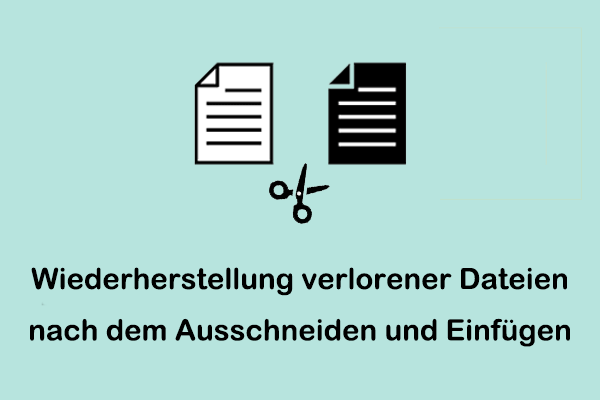
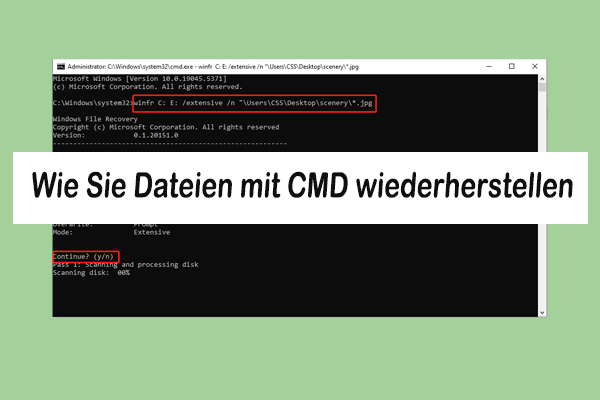

Nutzerkommentare :